テキストエフェクトを作成して、すべての目を引き付けたい場合は、ここが最適な場所です!このチュートリアルでは、Adobe Illustratorで長い影と3Dエフェクトを持つテキストを作成する方法を紹介します。このプロセスは簡単で非破壊的であり、テキストの編集をいつでも調整できることを意味します。さあ、始めましょう!
重要なポイント
- エフェクトを最適にデザインするために、適切なサイズの新しいドキュメントが必要です。
- 背景は、テキストとその影の基盤となります。
- シンボルを作成することで、テキストを編集可能で簡単に調整できるように保つことができます。
- 影をデザインして、希望する3D効果を生み出すことができます。
ステップバイステップガイド
まず、Adobe Illustratorを開き、新しいドキュメントを作成します。ファイルに移動し、新規をクリックしてドキュメントを作成します。例えば「長い影」と名付けることができますが、名前は自由です。エフェクトの表示を改善するために、ドキュメントをピクセルモードで作成することをお勧めします。幅を3508、高さを2480に設定します。
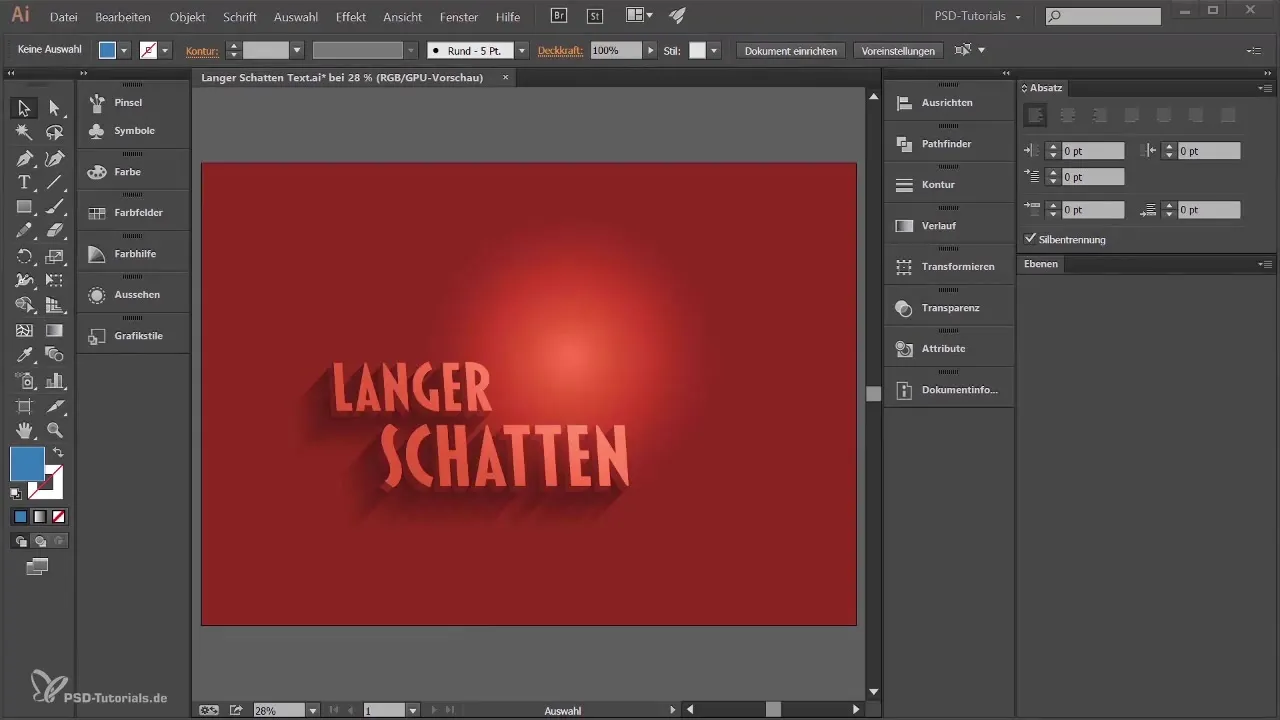
新しいドキュメントができたら、ウィンドウ > レイヤーにあるレイヤーパレットを開くことができます。新しいレイヤーが作成されているのが見えるでしょう - このレイヤーを「背景」と名付けます。背景を作成するために、四角形ツールに移動し、作業領域全体を占める四角形を引きます。
ツールバーの該当するアイコンをクリックして、アウトラインカラーを「なし」に設定していることを確認してください。次に、カラーパレットをダブルクリックして適切な背景色を選択します。魅力的なコントラストを得るために、RGB [31, 56, 102]のような濃い青をお勧めします。
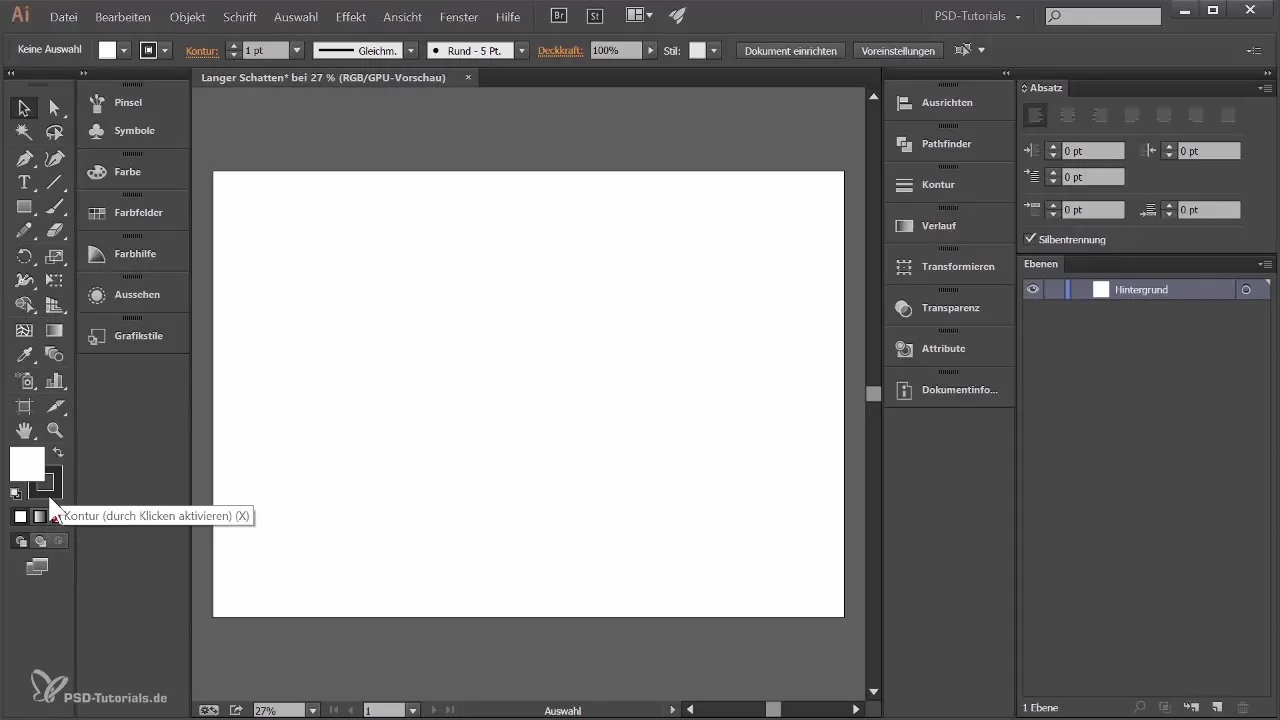
四角形のサイズを合わせるために、スマートガイドを有効にすることができます。これらは表示 > スマートガイドにあります。これにより、四角形をドキュメントの端に正確に合わせて、最終的にロックして位置ずれを避けることができます。
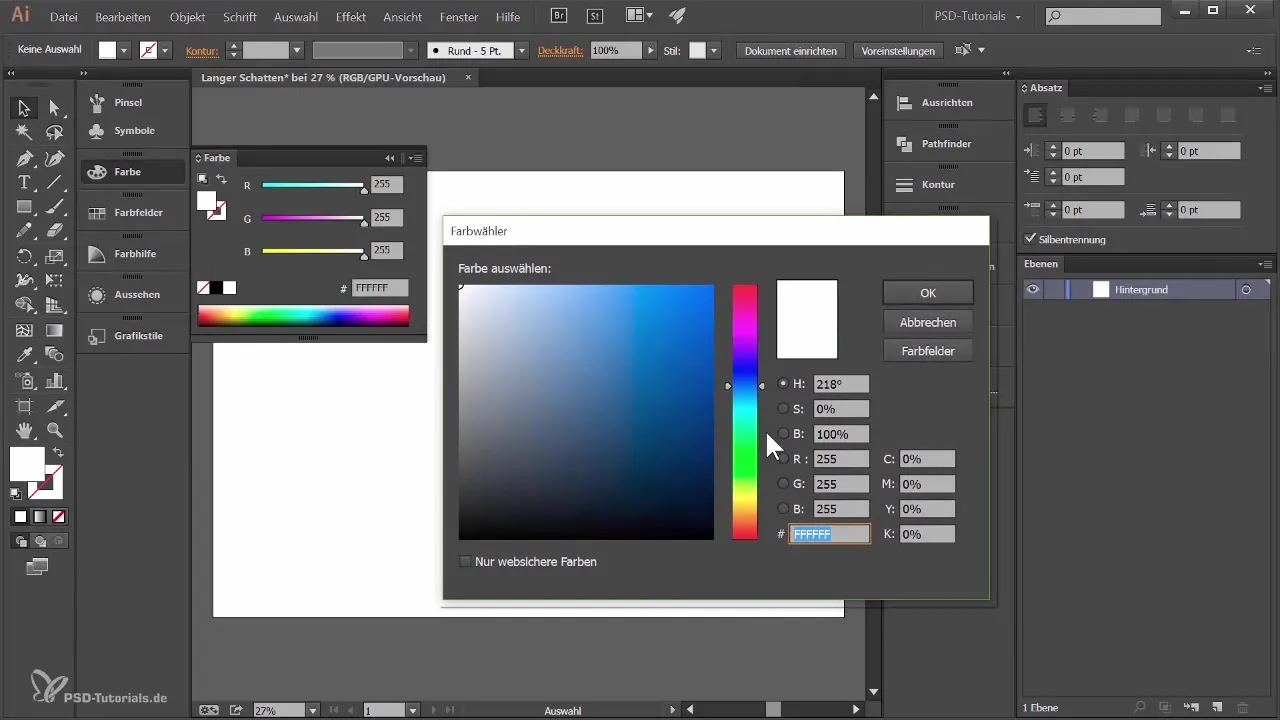
さて、新しいレイヤーを作成し、それを「テキスト」と名付けます。テキストツールを選択(またはTキーを押す)し、ドキュメントをクリックしてテキストを入力します。「長い」という言葉で始めます。フォントサイズを変更するには、選択ツールを選択し、上部に「308」と入力します。希望する効果を得るために、「Blackly」のような太字のフォントを選択することをお勧めします。
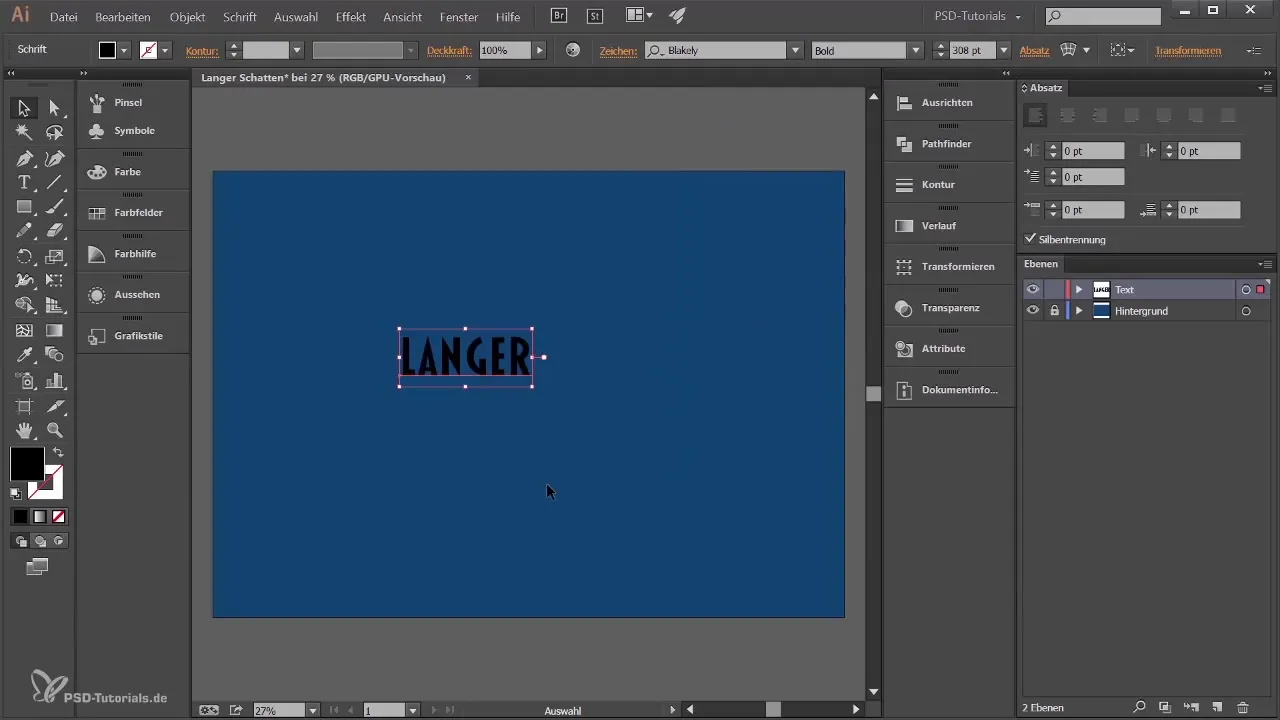
次のステップでは、テキストを視覚的に魅力的にします。設定で文字間隔を「視覚的」に設定します。こうすることで、テキストが見た目にずっと魅力的になります。フォントカラーをRGB [67, 112, 180]の明るい青に設定します。
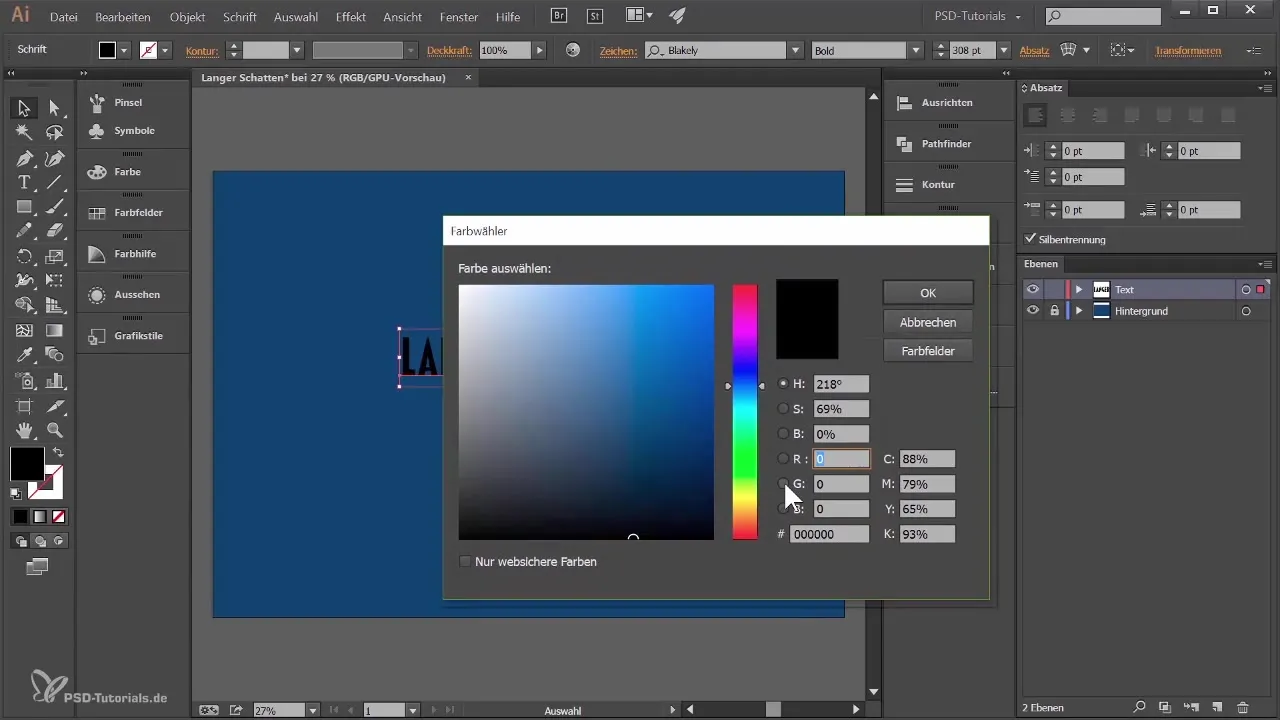
影のエフェクトを作成するために、Altキーを押しながらテキストを複製し、自分の下に引きます。新しいテキストを「影」と名付けます。フォントサイズを「390」に設定できます。影をお好みで配置します。正確な位置決めには矢印キーが役立ちます。
テキストを編集可能な状態に保つために、今すぐシンボルを作成します。両方のテキストレイヤーを選択し、ウィンドウ > シンボルでシンボルパレットを開き、そのパレットにテキストをドラッグします。新しいシンボルを「テキスト」と名付けます。
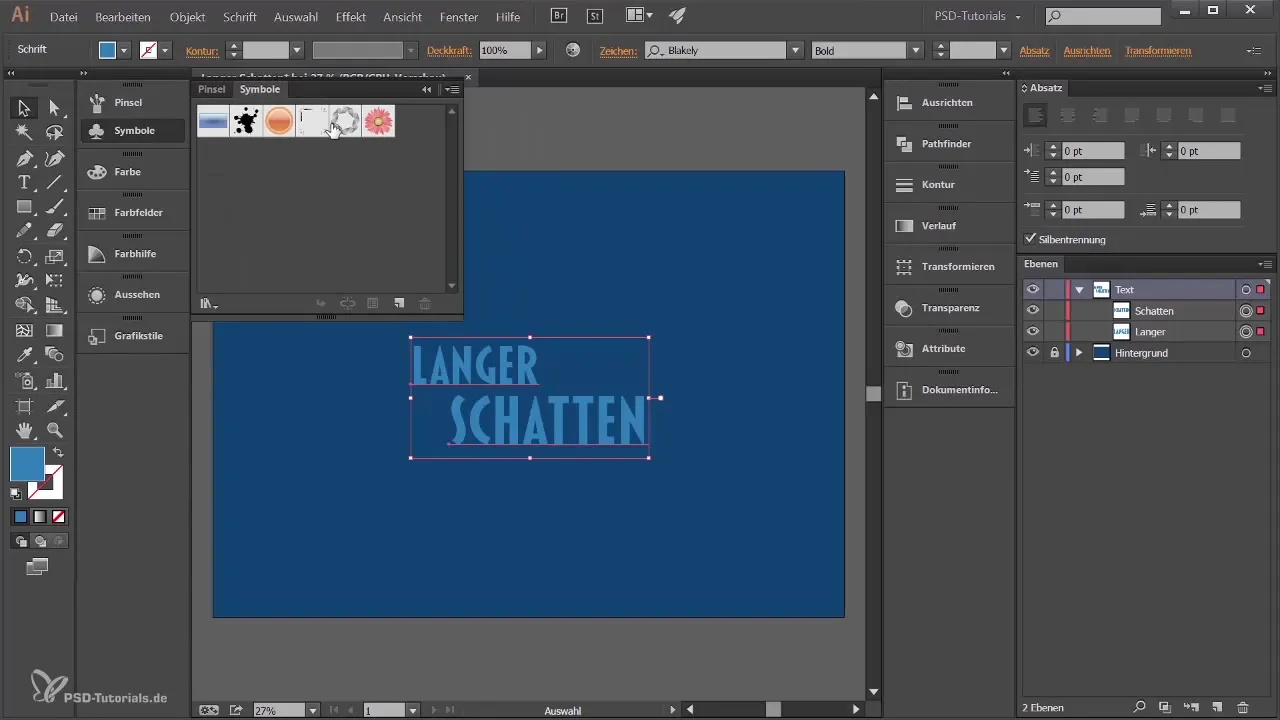
今、いつでもシンボルにアクセスしてテキストを編集できます。パレットのシンボルをダブルクリックし、テキストを「非常に長い影」に変更します。すべてのインスタンステキストがそれに応じて更新されます。
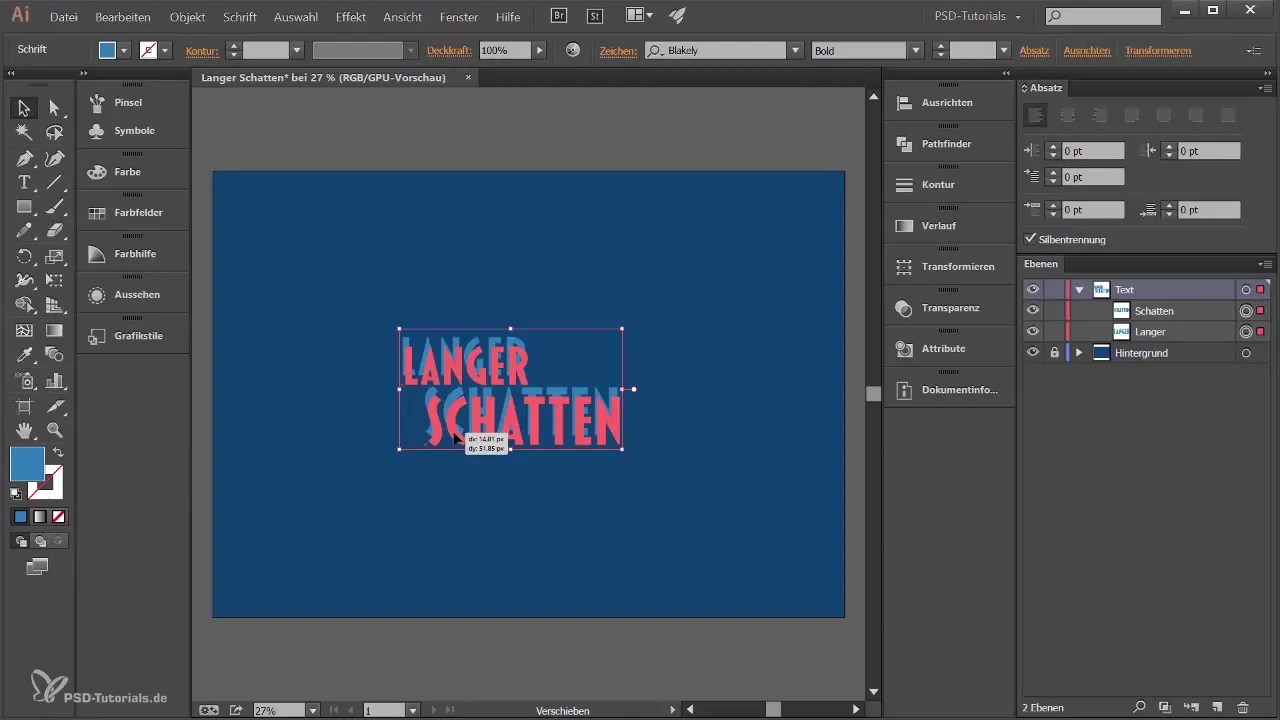
もし、他のテキストインスタンスに影響を与えずに特定のテキストインスタンスを変更したい場合は、シンボルのリンクを解除することができます。該当のテキストインスタンスを選択し、シンボルパレットに移動し、「シンボルのリンクを解除」を選択します。その後、他のインスタンスに影響を与えずにテキストを独立して編集できます。
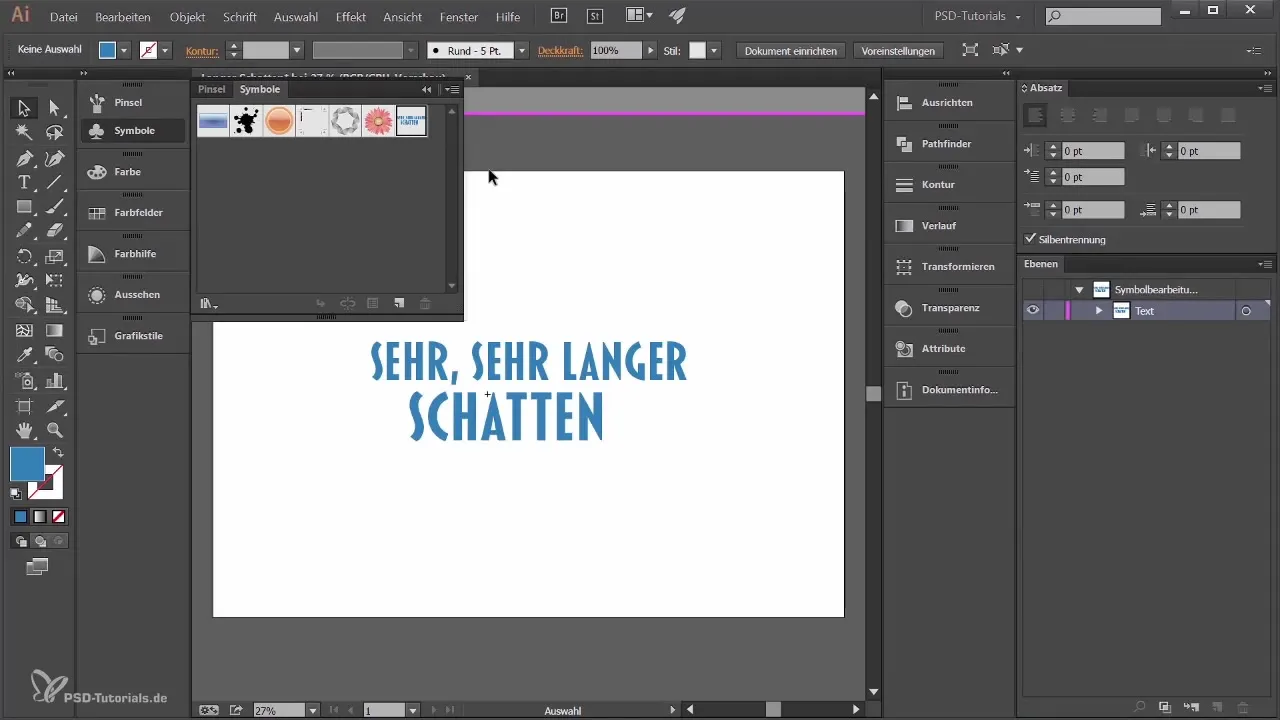
まとめ
これで、Adobe Illustratorで長い影を持つテキストを作成する基礎を学びました。この技術は効果的であるだけでなく、カスタマイズ可能で柔軟です。これらのステップを使用して、自分のクリエイティブなスタイルを発展させ、印象的なテキストエフェクトを達成してください!
よくある質問
背景レイヤーをオフにするにはどうすればよいですか?レイヤーパレットで目のアイコンをクリックして背景レイヤーをオフにできます。
フォントを変更するにはどうすればよいですか?テキストを選択し、上部のメニューバーで新しいフォントを選択します。
影を後から変更できますか?はい、シンボルを編集するか、リンクを解除することで、いつでも影を調整できます。
テキストの変更はどうなりますか?シンボルを変更すると、リンクが保持されている限り、シンボルのすべてのインスタンスが自動的に更新されます。
テキストを複製する際にエフェクトは保持されますか?はい、適用されたすべてのエフェクトは、テキストを複製しても保持されます。


